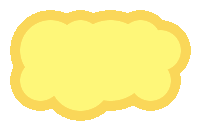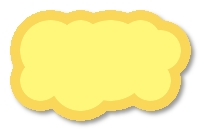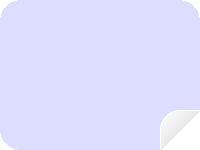以下のようなコマンドで実行できます。
rem 環境によって変えてね
set im=C:\Progra~1\ImageMagick-6.3.0-Q16
%im%\convert.exe -size 200x150 gradient:#ccddff-#ffffff ( -size 200x150 xc:none -matte -channel RGBA -fill #ffffffff -draw "roundrectangle 0,0 199,149 20,20" ) -compose dst_in -composite sample54.png
出力画像(sample54.png)
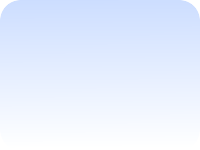
関連項目
ImageMagickで画像を角丸四角に切り取って文字入れをする (Convertコマンド)
ImageMagickで透明なスリットの入ったグラデーションの角丸四角を描画する (Convertコマンド)
ImageMagickで任意の2色の上下グラデーションの角丸四角を描画する (Convertコマンド)
ImageMagickとPHPで、グラデーションの四角・角丸四角を描画する (PHP&Imagick)